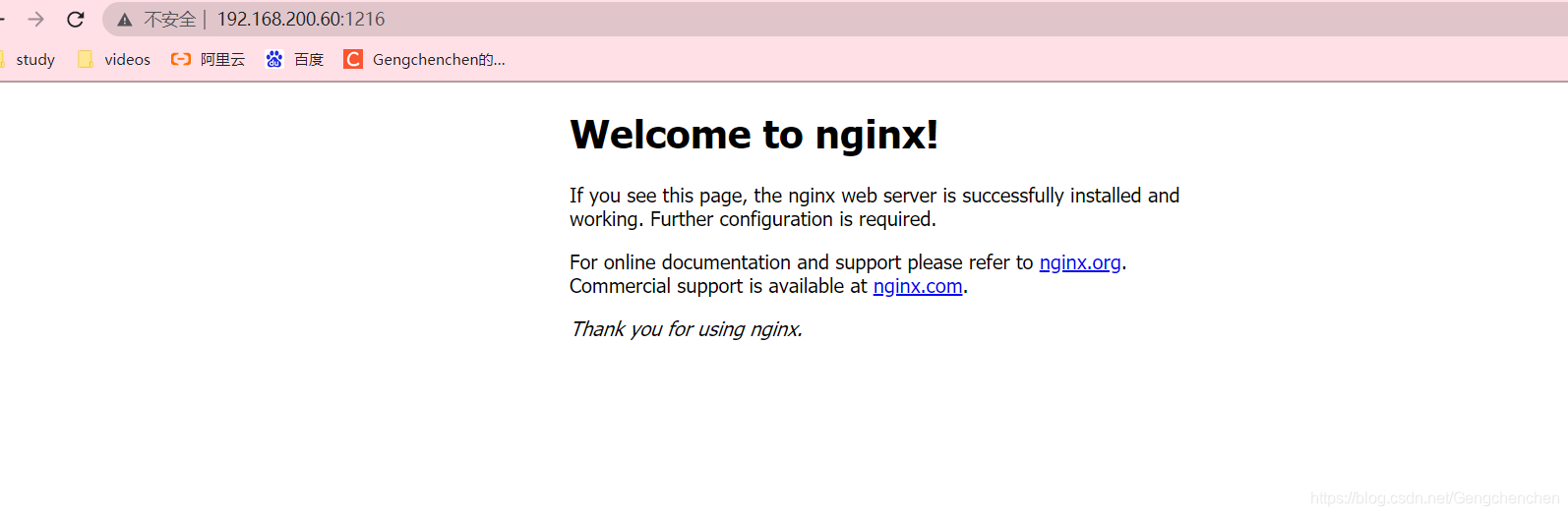文章目录
一、Docker Compose
(一)、Docker Compose概述
1、Docker Compose的前身是Fig,它是一个定义及运行多个Docker容器的工具
2、使用Docker Compose不再需要使用ShelI脚本来启动容器
3、Docker Compose非常适合组合使用多个容器进行开发的场景
(二)、Docker Compose容器编排
1、YAML是一种标记语言很直观的数据序列化格式
2、文件格式及编写注意事项
- 不支持制表符tab键缩进,需要使用空格缩进
- 通常开头缩进2个空格
- 字符后缩进1个空格,如冒号、逗号、横杆
- 用#号注释
- 如果包含特殊字符用单引号引起来
- 布尔值必须用引号括起来
(三)、Docker Compose配置常用字段
| 字段 | 描述 |
|---|---|
| build dockerfile context | 指定Dockerfile文件名构建镜像上下文路径 |
| image | 指定镜像 |
| command | 执行命令,覆盖默认命令 |
| container name | 指定容器名称,由于容器名称是唯一的, 如果指定自定义名称,则无法scale |
| deploy | 指定部署和运行服务相关配置,只能在Swarm模式使用 |
| environment | 添加环境变量 |
| networks | 加入网络 |
| ports | 暴露容器端口,与-p相同,但端口不能低于60 |
| volumes | 挂载宿主机路径或命令卷 |
| restart | 重启策略,默认no,always, no-failure,unless-stoped |
| hostname | 容器主机名 |
(四)、Docker Compose常用命令
| 字段 | 描述 |
|---|---|
| build | 重新构建服务 |
| ps | 列出容器 |
| up | 创建和启动容器 |
| exec | 在容器里面执行命令 |
| scale | 指定一个服务容器启动数量 |
| top | 显示容器进程 |
| logs | 查看容器输出 |
| down | 删除容器、网络、数据卷和镜像 |
| stop/start/restart | 停止/启动/重启服务 |
(五)、Compose命令说明
1、基本的使用格式
docker-compose [options] [COMMAND] [ARGS...]
2、docker-compose选项
- –verbose:输出更多调试信息
- –version:打印版本并退出
- -f, --file FILE:使用特定的compose模板文件,默认为docker-compose.yml
- -p, --project-name NAME:指定项目名称,默认使用目录名称
(六)、使用Docker Compose详解:使用步骤、环境准备、格式详解
1、compose使用的三个步骤
- 使用Dockerfile定义应用程序的环境
- 使用docker-compose.yml定义构成应用程序的服务,这样它们可以在隔离环境中一起运行
- 最后执行docker-compose up命令来启动并运行整个应用程序
2、Docker compose环境准备
[root@docker ~]# curl -L https://github.com/docker/compose/releases/download/1.21.1/docker-compose-`uname -s`-`uname -m` -o /usr/local/bin/docker-compose '//在Linux上我们可以从GitHub上下载它的二进制包来使用,此命令是下载Docker Compose的当前稳定版本'
[root@docker ~]# chmod +x /usr/local/bin/docker-compose
[root@docker ~]# docker-compose -v
docker-compose version 1.21.1, build 5a3f1a3
3、Docker Compose文件结构举例:docker-compose.yml
- compose版本号、服务标识符必须顶格写
- 属性名与属性值以:(冒号加空格)分隔开
- 层级使用两个空格表示
- 服务属性使用-(空格空格-空格)表示
version: '2' '//compose版本号'
services: '//服务标识符'
web: '//子服务名'
image: dockercloud/hello-world '//服务依赖镜像属性'
ports: '//服务端口属性'
- 8080
networks: '//网络服务属性'
- front-tier
- back-tier
redis:
image: redis
links: '//容器间的连接设置'
- web
networks:
- back-tier
lb:
image: dockercloud/haproxy
ports:
- 80:80
links:
- web
networks:
- front-tier
- back-tier
volumes: '//挂载一个目录或者一个已存在的数据卷容器'
- /var/run/docker.sock:/var/run/docker.sock
networks:
front-tier:
driver: bridge
back-tier:
driver: bridge
(七)、实践:使用Docker-Compose创建nginx
1、部署Docker-Compose环境
'//Docker都是已经部署好了的,这里不再赘述'
[root@docker ~]# curl -L https://github.com/docker/compose/releases/download/1.21.1/docker-compose-`uname -s`-`uname -m` -o /usr/local/bin/docker-compose '//在Linux上我们可以从GitHub上下载它的二进制包来使用,此命令是下载Docker Compose的当前稳定版本'
% Total % Received % Xferd Average Speed Time Time Time Current
Dload Upload Total Spent Left Speed
100 638 100 638 0 0 149 0 0:00:04 0:00:04 --:--:-- 149
100 10.3M 100 10.3M 0 0 18758 0 0:09:39 0:09:39 --:--:-- 17256
[root@docker ~]# chmod +x /usr/local/bin/docker-compose
[root@docker ~]# docker-compose -v '//查看版本'
docker-compose version 1.21.1, build 5a3f1a3
2、使用Dockerfile定义应用程序的环境
[root@docker ~]# mkdir -p /compose_nginx/nginx '//创建目录'
[root@docker ~]# cd /compose_nginx/nginx
[root@docker nginx]# rz -E '//上传nginx源码包'
rz waiting to receive.
[root@docker nginx]# ls
nginx-1.12.2.tar.gz
[root@docker nginx]# vim Dockerfile
FROM centos:7
MAINTAINER build image nginx <gcc>
RUN yum -y update
RUN yum -y install gcc gcc-c++ pcre* make cmake zlib-devel openssh* net-tools lsof telnet passwd vim
ADD nginx-1.12.2.tar.gz /usr/local/src
RUN useradd -M -s /sbin/nologin nginx
WORKDIR /usr/local/src/nginx-1.12.2
RUN (./configure --prefix=/usr/local/nginx --user=nginx --group=nginx --with-http_stub_status_module)
RUN make && make install
ENV PATH /usr/local/nginx/sbin/:$PATH
EXPOSE 80
EXPOSE 443
RUN echo "daemon off;" >> /usr/local/nginx/conf/nginx.conf '//指关闭守护进程启动'
CMD ["nginx"]
3、使用docker-compose.yml定义构成应用程序的服务
[root@docker nginx]# cd ..
[root@docker compose_nginx]# vim docker-compose.yml
version: '3'
services:
nginx:
hostname: nginx
build:
context: ./nginx
dockerfile: Dockerfile
ports:
- 1216:80
- 1217:443
networks:
- cluster
networks:
cluster:
[root@docker compose_nginx]# tree ./
./
├── docker-compose.yml
└── nginx
├── Dockerfile
└── nginx-1.12.2.tar.gz
4、执行docker-compose up命令来启动并运行整个应用程序
[root@docker compose_nginx]# docker-compose -f docker-compose.yml up -d '//指定ocker-compose.yml文件来启动'
[root@docker compose_nginx]# docker-compose ps '//compose编排工具成功创建容器'
Name Command State Ports
-------------------------------------------------------------------------------------
compose_nginx_nginx_1 nginx Up 0.0.0.0:1217->443/tcp, 0.0.0.0:1216->80/tcp
[root@docker compose_nginx]# docker ps -a '//容器创建成功'
CONTAINER ID IMAGE COMMAND CREATED STATUS PORTS NAMES
5ecd884db086 compose_nginx_nginx "nginx" 34 seconds ago Up 33 seconds 0.0.0.0:1216->80/tcp, 0.0.0.0:1217->443/tcp compose_nginx_nginx_1
[root@docker compose_nginx]# docker images '//镜像创建成功'
REPOSITORY TAG IMAGE ID CREATED SIZE
compose_nginx_nginx latest fd1cfaa3fa13 38 seconds ago 726MB
5、测试
浏览器访问 http://192.168.200.60:1217 (本机IP:1216)